WPS怎么制作五边形 WPS制作五边形的操作步骤
来源:网络 | 更新时间:2023-08-10 16:24 | 发布时间:2022-08-12 10:03
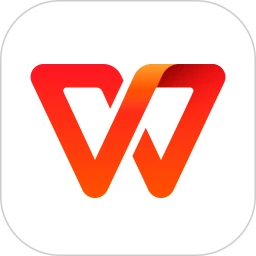
WPS最新版本2022
- 类型:其他软件
- 大小:84.77M
- 语言:简体中文
- 评分:
查看
WPS怎么制作五边形?WPS这款软件有许多优点,对于办公的小伙伴来说,这无疑是一个小助手。它可新建文字文档,提供在线简历、合同等模板,更支持智能排版、文档一键插入,有了它写文档就再也不用担心了;可新建电子表格,是会计等职位的福星;支持WPS演示,提供30项流畅动画设置;是否经常会使用到PDF,它可以扫描生成PDF文件,也可WORD文件格式和PDF文件格式相互转换。WPS好处那么多,你安装使用了吗?今天就讲解关于WPS制作五边形的操作步骤,一起去看看WPS制作五边形的操作方法吧,相信会有帮助哦。
WPS制作五边形的操作步骤
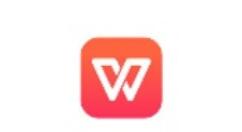
1、打开WPS表格这款软件,进入WPS表格的操作界面,如图所示:
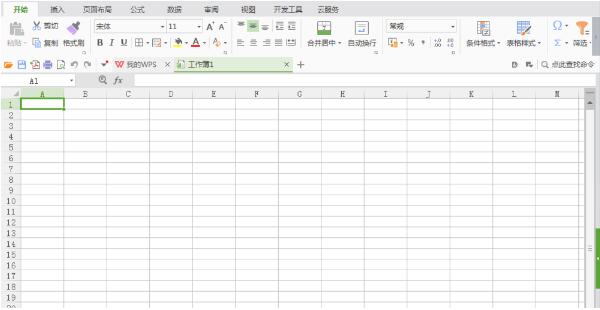
2、在该界面内找到插入选项,如图所示:
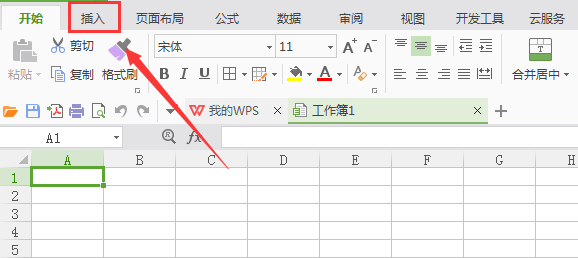
3、点击插入选项,在其编辑工具区里找到形状选项,如图所示:
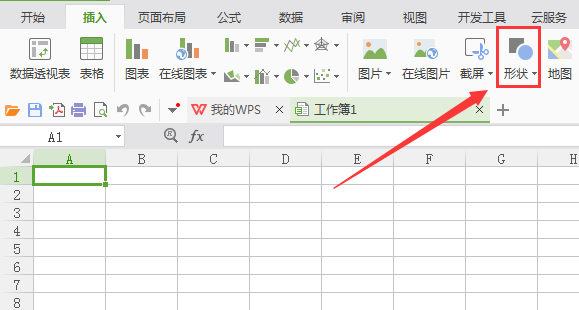
4、点击形状选项,在其子级菜单里找到推荐选项,如图所示:
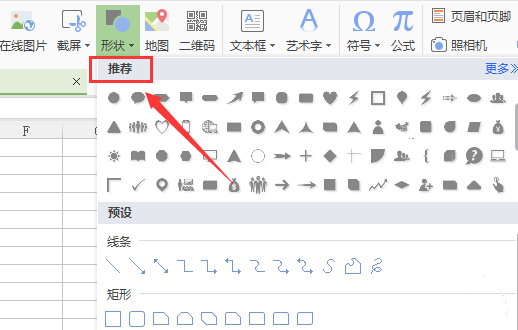
5、在推荐选项内找到五边形选项,如图所示:
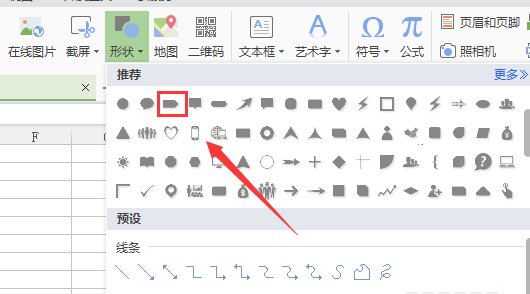
6、点击我们选择的选项,在编辑输入区里拖拽鼠标左键就输入了该形状,如图所示:
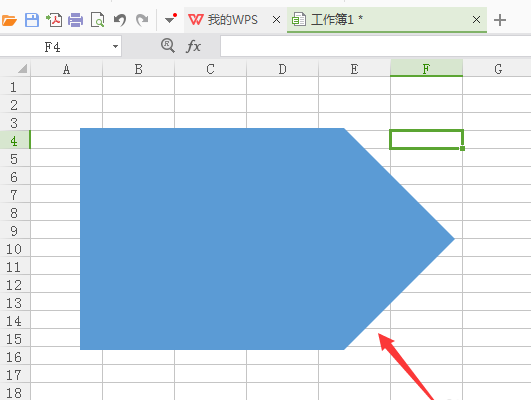
各位小伙伴们,看完上面的精彩内容,都清楚WPS制作五边形的操作步骤了吧!


















